gitをサーバにインストールしてリモートリポジトリを公開しようと考えた。
公開するにはsshやhttpでやる方法があるんだけど、どうやらgitoliteをインストールすると便利らしい。
なので早速インストール
まず、gitoliteのログインユーザを作成
# useradd gitolite # passwd gitolite
で、作ったユーザで公開鍵の設定を行う
# su - gitolite $ mkdir .ssh $ chmod 700 .ssh $ touch .ssh/authorized_keys $ chmod 600 .ssh/authorized_keys
次はクライアント端末(Windows)での作業。
今回はクライアントにtortoisegitを使用するのでPuttyGenで秘密鍵、公開鍵を作成する。
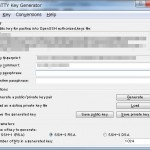
Save private keyボタンで秘密鍵を、画面上部(モザイクかけている部分)をコピーして公開鍵を保存する。
保存するファイル名は初期ユーザ名(例 hogehoge.ppk, hogehoge.pub)とする
そのあと、公開鍵をWinSCP等でサーバにアップ
また、サーバに戻りgitoliteのインストールを行う
git clone git://github.com/sitaramc/gitolite mkdir -p $HOME/bin gitolite/install -to $HOME/bin gitolite setup -pk hogehoge.pub
これでインストールは完了
次にgitolite-adminリポジトリをローカルにコピーする
コピーするディレクトリで右クリックでGitクローンを選択
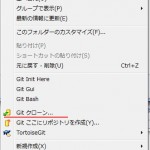
表示された画面で以下のように設定

URL:ssh://インストールユーザ@リモートリポジトリサーバ/gitolite-admin
例 ssh://gitolite@git.localhost.org/gitolite-admin
Putty認証キーの…:チェックを入れて先ほど作成したppkファイルを選択
OKボタンをクリックしてファイルが取得できたら成功!
